win10 32位安装包怎么安装|win10 32位安装教程
更新日期:2024-03-21 17:19:00
来源:投稿
手机扫码继续观看

安装win10系统的用户越来越多,随着免费升级结束之后,大家都是下载安装包本地安装,有用户不清楚win10 32位安装包怎么安装,其实安装方法非常简单,下面跟系统小编一起来学习下win10 32位安装教程。
相关教程:win10原版系统iso镜像怎么安装
一、安装准备
1、备份C盘和桌面上的文件
2、安装包:win10 32位安装版下载
二、U盘安装方法
怎么用大白菜安装win10系统
三、硬盘安装方法
1、将win10 32位安装包下载到D盘,不要放桌面或C盘,win8之后的系统直接右键装载,win7及以前版本使用WinRAR等解压软件解压出来;
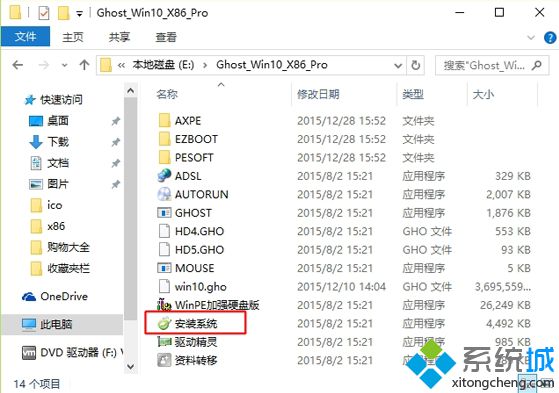 2、双击“安装系统.exe”打开Onekey Ghost安装工具,默认会加载gho文件,选择安装位置如C盘,确定;
2、双击“安装系统.exe”打开Onekey Ghost安装工具,默认会加载gho文件,选择安装位置如C盘,确定; 3、弹出对话框,点击是立即重启电脑;
3、弹出对话框,点击是立即重启电脑;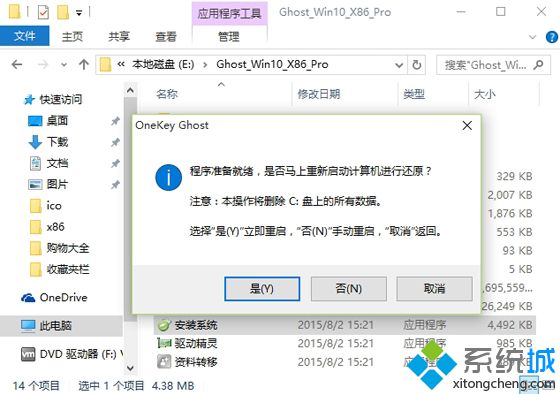 4、启动后进入这个界面,执行硬盘格式化和系统解压操作;
4、启动后进入这个界面,执行硬盘格式化和系统解压操作;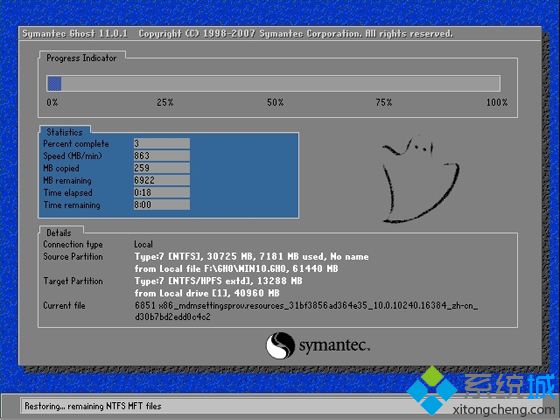 5、完成解压后电脑自动重启,开始执行win10 32位安装过程;
5、完成解压后电脑自动重启,开始执行win10 32位安装过程;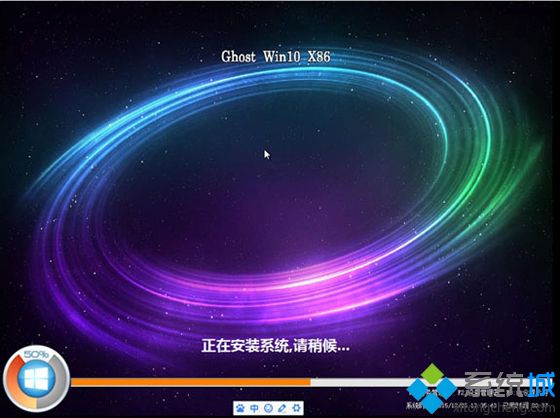 6、重启进入全新win10 32位系统桌面,安装即可完成。
6、重启进入全新win10 32位系统桌面,安装即可完成。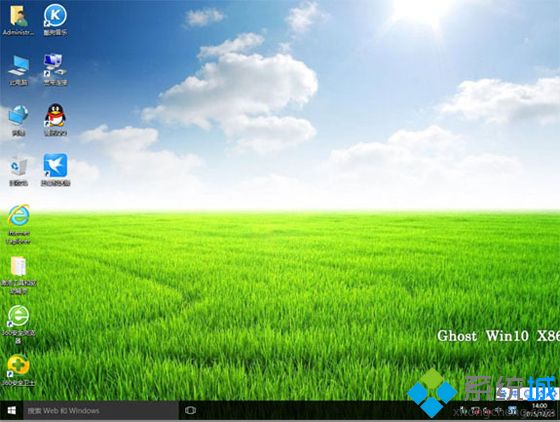
win10 32位系统安装过程就是这样了,下载win10 32位安装包之后,既可以解压安装,也可以U盘安装。
该文章是否有帮助到您?
常见问题
- monterey12.1正式版无法检测更新详情0次
- zui13更新计划详细介绍0次
- 优麒麟u盘安装详细教程0次
- 优麒麟和银河麒麟区别详细介绍0次
- monterey屏幕镜像使用教程0次
- monterey关闭sip教程0次
- 优麒麟操作系统详细评测0次
- monterey支持多设备互动吗详情0次
- 优麒麟中文设置教程0次
- monterey和bigsur区别详细介绍0次
系统下载排行
周
月
其他人正在下载
更多
安卓下载
更多
手机上观看
![]() 扫码手机上观看
扫码手机上观看
下一个:
U盘重装视频












